Outlook で iCloud メール アカウントを追加または管理する
適用先
これらの手順は、最初の iCloud メール アカウントを追加する場合でも、Outlook に追加の iCloud アカウントを追加する場合も同じです。
使用している Outlook のバージョンに応じて、以下のタブ オプションを選択します。 所有している Outlook のバージョンが不明な場合。
次の手順は、 iCloud アカウントを 新しい Outlook に追加したり、既存のアカウント を削除したり、プライマリ アカウントにして管理したりするのに役立ちます。
注: この [ 新しい Outlook ] タブの手順が機能しない場合、または Outlook のバージョンが表示されているものと異なる場合は、新しい Outlook for Windows をまだ使用していない可能性があります。 [ クラシック Outlook ] を選択し、代わりにこれらの手順に従います。
新しい Outlook に新しい iCloud アカウントを追加する
-
新しい Outlook の [ 表示 ] タブで、[ 設定の表示] を選択するか、[ ファイル ] タブで [ アカウント情報] を選択します。
-
[ アカウント] > [アカウント] を選択します。
-
[アカウントの追加] を選択し、[ おすすめアカウント ] ドロップダウンで、追加する iCloud アカウントを入力し、[続行] を選択 します。
-
[ iCloud アカウントの同期] で、[続行] を選択 します。
-
メッセージが表示されたら、パスワードを入力します。 ただし、2 要素認証を設定している場合は、 アプリ固有のパスワードの作成を求めるウィンドウが表示されることがあります。 アプリ パスワードを取得するには、次の操作を行います。
-
Web ブラウザーで Apple ID Web サイト に移動し、Apple ID とパスワードを入力します。
-
既に 2 要素認証を有効にしている場合は、信頼できるデバイスのいずれかでコードが届きます。 続行するには、このコードを入力します。 それ以外の場合、2 要素認証を有効にします。
-
[サインインとセキュリティ] で、[アプリ固有のパスワード] > [アプリ固有のパスワードの生成] を選択します。
-
アプリ固有のパスワードの名前を入力し、[作成] を選択します。 (メッセージが表示されたら、iCloud パスワードを入力し、[ 続行] を選択します)。
-
アプリ固有のパスワードをコピーし、[ 完了] を選択します。
-
新しい Outlook に戻り、[アプリ パスワード] ボックスにアプリ パスワードを貼り付けます。 [Continue] (続行) を選択します。
-
-
[成功] ウィンドウは、iCloud アカウントが Outlook に正常に追加されたことを示します。 [ 完了] を選択するか、別のメール アカウントを追加します。
ヒント: サインインに失敗した場合は、手順をもう一度試すか、[ 詳細設定 ] を選択してプロンプトに従います。
アカウントを削除するか、新しい Outlook でプライマリ アカウントにします。
-
[ 表示 ] タブで [ 設定の表示] を選択するか、[ ファイル ] タブで [ アカウント情報] を選択します。
-
[ アカウント] > [アカウント] を選択します。
-
[メール アカウント] ウィンドウで、削除するアカウントまたはプライマリ アカウントを作成するアカウントの横にある [ 管理 ] を選択します。
-
[アカウントの詳細] で、[ 削除] または [ プライマリ アカウントとして設定] を選択します。
-
完了したら、[ アカウントに戻る] ページを選択するか、[ 設定] ウィンドウを閉じます。
クラシック Outlook に iCloud アカウントを追加する
注: iCloud などの一部のサード パーティのメール プロバイダーでは、Outlook にアカウントを追加する前に、Web サイトの設定を変更することが必要になる場合があります。
-
[ ファイル] > [ アカウントの追加] を選択します。
-
iCloud のメール アドレスを入力し、[ 接続] をクリックします。
-
この画面で入力するパスワードは、iCloud 設定でこのアカウントに対して 2 要素認証が設定されているかどうかによって異なります。 2 要素認証が設定されていない場合は、通常のパスワードを使用できるはずです。 パスワードを入力し、[ 接続] を選択します。 ただし、2 要素認証が設定されている場合は、アプリ パスワードを生成する必要があります。 「Outlook がパスワードを受け入れない」セクションの手順に従います。
通常のパスワードを既に追加していて、「 問題が発生しました」というエラー メッセージが表示された場合は、このアカウントを app-password で設定する必要がある可能性があります。 「Outlook がパスワードを受け入れない」を参照してください。
-
エラー メッセージが表示されない場合は、残りのプロンプトに従ってアカウントの設定を完了します。
Outlook でパスワードを受け付けられない
Outlook がパスワードを受け入れないという次のメッセージが表示され、iCloud アカウントに正しいパスワードを使用していることがわかっている場合は、アカウントに追加のセキュリティが必要になる可能性があります。
ほとんどの iCloud アカウントでは、2 要素認証を使用して、メール アカウントにアクセスしようとしているユーザーであることを確認できます。
従来の Outlook にメール アカウントを追加するには、アプリ パスワード (アプリケーション パスワードとも呼ばれます) が必要です。 これは、通常の iCloud アカウントのパスワードとは異なるパスワードです。
-
Outlook のエラー メッセージ ウィンドウを閉じます。
-
Web ブラウザーを開き、 Apple ID Web サイトに移動します。 Apple ID とパスワードを入力します。
-
既に 2 要素認証を有効にしている場合は、信頼できるデバイスのいずれかでコードが届きます。 続行するには、このコードを入力します。 それ以外の場合、2 要素認証を有効にします。
-
[サインインとセキュリティ] で、[アプリ固有のパスワード] > [アプリ固有のパスワードの生成] を選択します。
-
アプリ固有のパスワードの名前を入力し、[作成] を選択します。 (メッセージが表示されたら、iCloud パスワードを入力し、[ 続行] を選択します)。
-
アプリ固有のパスワードをコピーし、[ 完了] を選択します。 通常、アプリパスワードには、xxxx-xxxx-xxxx-xxxx-xxxx などのダッシュで区切られた 16 文字があります。 アプリパスワードでは大文字と小文字が区別されます。
-
従来の Outlook に戻り、アカウントを再度追加するプロセスを開始します。 [ ファイル] > [ アカウントの追加] を選択します。
-
iCloud のメール アドレスを入力し、[ 接続] を選択します。
-
[パスワード] ボックスに、手順 6 で作成したアプリ パスワードを貼り付けます。 (アプリ パスワードでは大文字と小文字が区別されるため、正確である必要があります)。 [接続] を選択します。
-
[ アカウントが正常に追加されました ] ウィンドウで、[ 完了] を 選択するか、別のメール アドレスを追加します。

![新しい Outlook for Windows で [アカウントの追加] ダイアログ ボックス](/images/ja-jp/0d29f914-c400-47c7-9585-b1d98ad7fff0)
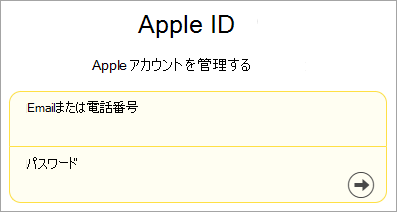
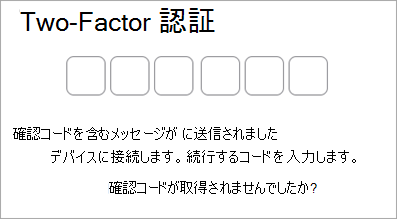
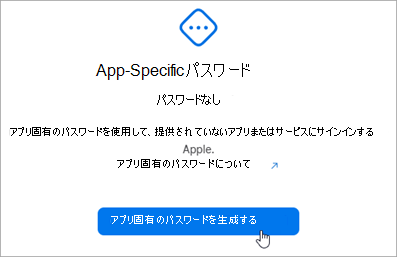
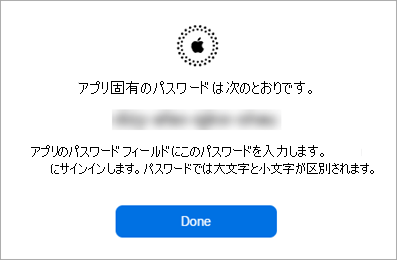
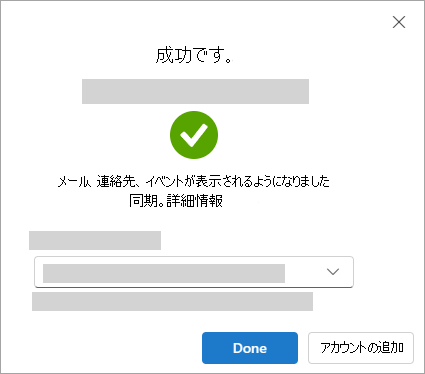
![[ファイル]、[アカウントの追加] の順に選択します。](/images/ja-jp/990377e4-91bc-43b6-926c-a5c5b2e4e602)
![メール アドレスを入力して、[接続] をクリックします。](/images/ja-jp/68fc03ff-53d6-40ca-a716-8dce29648d0a)
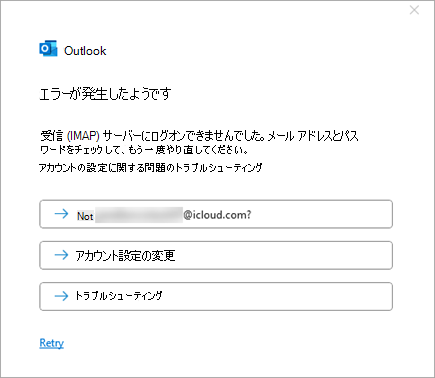
![[パスワード] ウィンドウのスクリーンショット](/images/ja-jp/43d0962f-395e-46b4-ac15-3138574d200c)









